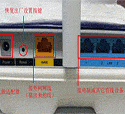移动宽带光纤猫如何连接无线路由器设置?移动宽带再接一个路由器的话可以为更多设备提供上网功能,文本将介绍移动光纤的设置与路由器的设置,希望对你有所帮助。
一,前期准备:
建议把移动光纤猫和路由器分开进行设置,然后再进行有线连接。
移动宽带光纤猫的设置登录地址是:192.168.1.1
可以通过查看光纤猫的背面查看到这些登录信息。
无线路由器的登录地址通常在路由器背面也有标出,常见的地址有192.168.1.1和192.168.0.1
二,移动宽带光纤与路由器的连接和安装
把移动宽带的任意网口用网线连接到路由器的WAN口,然后电脑连接无线路由器的LAN口,或连接无线路由器的WIFI。

三;先登录移动光纤猫
登录网址192.168.1.1,猫背面有账户密码,登录就可以。

登录密码均在猫的背面找到,进入后一般是设置拨号上网的账号和密码
提示:设置光纤猫的时候请断开与路由器的连接,因为容易造成IP地址冲突,导致无法进入光纤猫界面。

设置光纤猫这一步基本不需要,因为宽带运营商的人都会帮你设置好,你只需要跳到以下步骤直接设置路由器即可上网。
四;设置路由器步骤
1,设置路由器,登录路由器网址 192.168.1.1(以路由器背面的说明为准),首次登录会让你设置账户密码(路由器的型号不同,设置方式就不一样)。登录界面如图:

2,设置上网方式,点击下一步,出现下图界面。选择PPPoE,点击下一步。

3,设置无线参数,SSID是你的无线网络名称。PSK密码是WIFI连接密码。重要步骤已完成,基本搞定!

4,无线网络已经设置好,接着设置管理用户密码

总结:
移动宽带接路由器,最重要的就是线不要接错了,找到路由器的登录信息很重要,然后按照设置向导一步一步的设置你的路由器即可上网。